日常工作或办公都会用到笔记本电脑,但很多新手用户不知道笔记本电脑的投屏要怎么操作?接下来系统之家给大家介绍三种简单的操作方法,帮助大家轻松完成笔记本电脑投屏投屏操作,从而满足自己的办公或学习使用需求。

方法一
1. 直接Windows设置菜单里的【设备】设置,找到【蓝牙与其他设备】,点击+号添加设备。
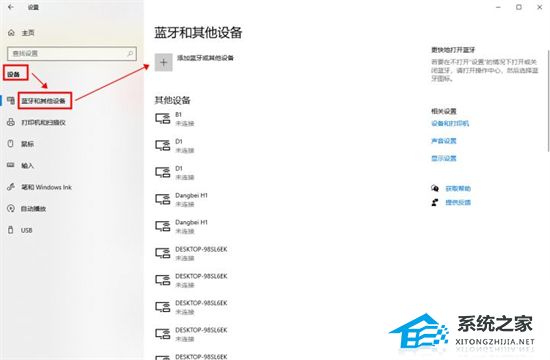
2. 选择【无线显示器或扩展坞】,就可以搜索电视机设备并进行连接,完成投屏了。
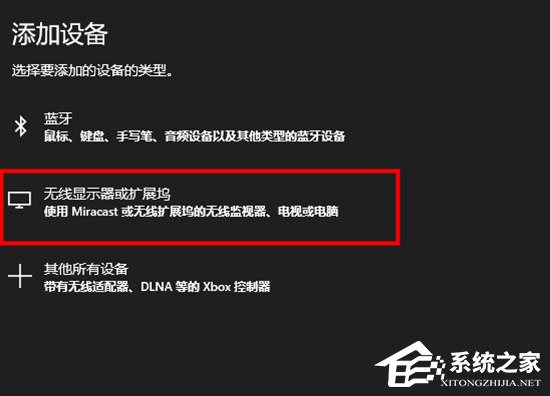
方法二
1. 打开Win10系统中的“设置”。
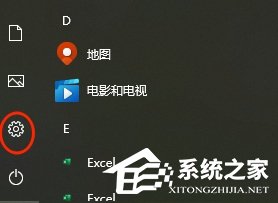
2. 依次选择“系统”→选择“显示”→选择“连接到无线显示器”。
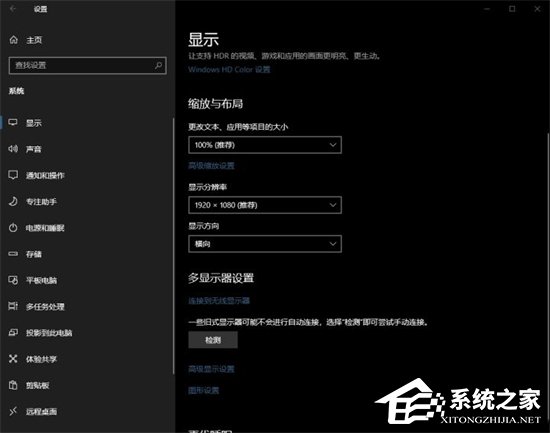
3. 选择“连接到无线显示器”后,电脑桌面的右边就会弹出提示框,然你选择需要将电脑投屏到那个无线显示器上,点击你要投屏的那个电视即可。
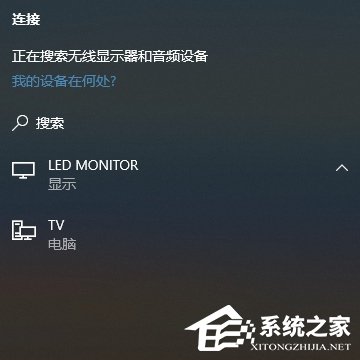
方法三
1. 连接设备
将笔记本电脑和投影仪通过HDMI线连接。

2. 切换信号源
在投影仪上打开系统设置,然后将信号源更改为HDMI。
3. 切换投影模式
按下电脑上的Windows+P键,打开投影设置,更改为复制即可。
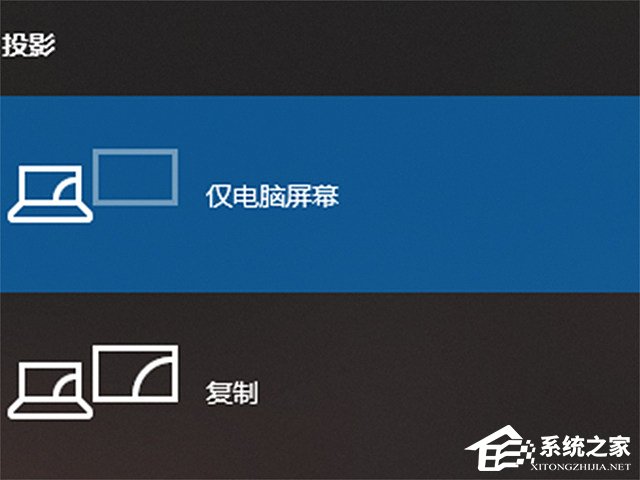
方法)

将图片透明背景转换成白色背景的两种方法)




)







)

)

